Tkinter jeb “TK Interface” modulis nodrošina dažādas klases un funkcijas, lai izveidotu starpplatformu grafiskas lietojumprogrammas Python, izmantojot “Tk UI” ietvaru. Tkinter ir iekļauts noklusējuma moduļos, kas piegādāti kopā ar Python būvēm, pat ja to uztur ActiveState. Tas ir viens no populārākajiem Python pieejamajiem GUI rīku komplektiem, kas noder gan ātru prototipu veidošanai, gan pilnvērtīgu lietojumprogrammu izstrādei. Šajā rakstā ir sniegta rokasgrāmata par Tkinter instalēšanu Linux, daži kodu paraugi un to skaidrojums, lai izveidotu vienkāršu “Hello World” lietojumprogrammu.
Tkinter instalēšana
Tkinter for Python 3 var instalēt Ubuntu, palaižot tālāk norādīto komandu:
$ sudo apt instalējiet python3-tkTkinter var instalēt citos Linux balstītos izplatījumos no pakotņu pārvaldnieka. Varat arī instalēt Tkinter pakotnes Linux, izpildot šeit pieejamās instalēšanas instrukcijas.
Lai pārbaudītu, vai Tkinter ir veiksmīgi instalēts jūsu sistēmā, palaidiet tālāk minēto komandu:
$ python3 -m tkinterJa Tkinter ir instalēts pareizi, jums vajadzētu redzēt šādu GUI logu:
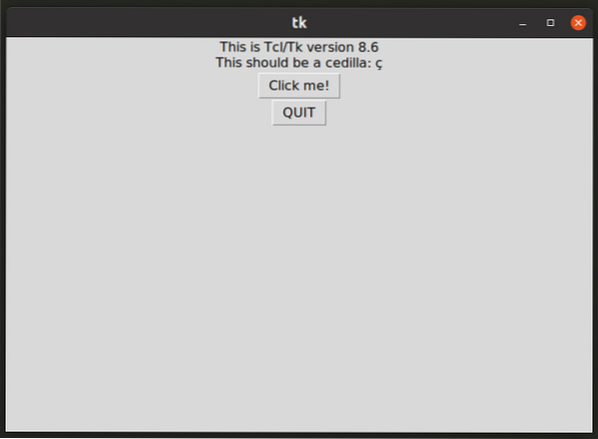
Varat arī izmantot Python tulku, lai pārbaudītu Tkinter instalēšanu. Lai to izdarītu, izpildiet šīs komandas pēc kārtas (pēdējās divas komandas darbosies Python tulkotājā):
$ python3importa tkinter
drukāt (tkinter.TclVersion)
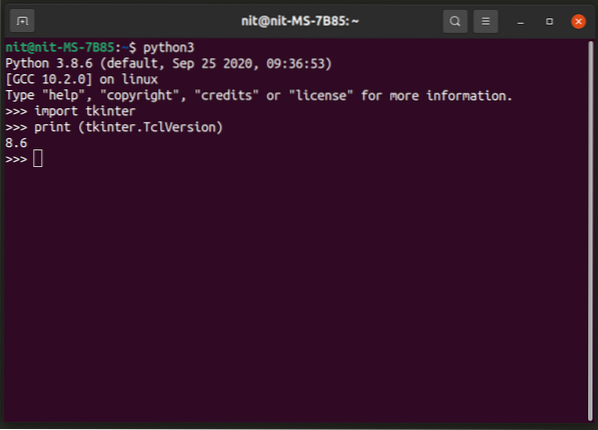
Hello World lietojumprogrammas izveide, izmantojot Tkinter
Jūs varat izveidot vienkāršu lietojumprogrammu, kurā redzams “Hello World !!”Virkni, izmantojot tālāk norādīto koda paraugu:
no tkinter importa *sakne = Tk ()
sakne.nosaukums ("Sveika pasaule")
main_string = Label (root, text = "Sveika pasaule !!")
galvenā_ virkne.komplekts()
sakne.mainloop ()
Pirmais iepriekš minētā koda parauga paziņojums importē nepieciešamās funkcijas no Tkinter moduļa. Konkrētu funkciju importēšanas vietā viss tiek importēts vienlaikus, izmantojot “*” (zvaigznīti) rakstzīmi. Pēc tam tiek definēta galvenā lietojumprogramma vai saknes logs un tam ir iestatīts nosaukums “Hello World”. Jauns etiķetes logrīks, kurā redzams “Hello World !!”Virkne tiek izveidota nākamajā paziņojumā. “Iepakojuma” metodi izmanto, lai automātiski mainītu loga laukuma lielumu un saskaņotu to ar logrīka atrašanās vietu un laukumu, nenogriežot logrīka redzamību, jo nav norādīta ģeometrija. Visbeidzot, tiek palaista galvenā notikumu cilpa, kas klausās lietotāju notikumus, piemēram, tastatūras un peles ievades darbības. Kad galvenā cilpa ir veiksmīgi palaista, jums vajadzētu redzēt šādu lietojumprogrammas logu:
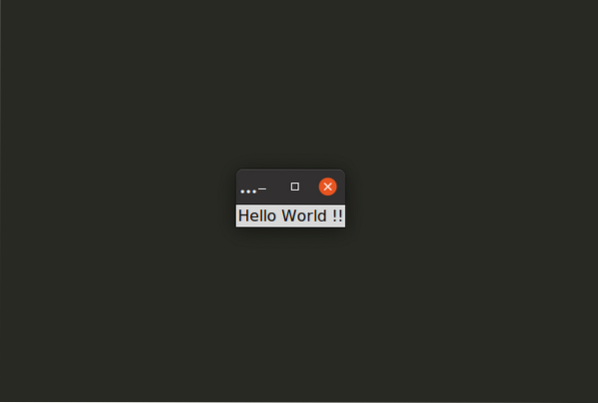
Ievērojiet, ka lietojumprogrammas nosaukums virsraksta joslā nav pilnībā parādīts. Metode “pack” bez jebkādiem argumentiem automātiski pielieto galveno lietojumprogrammas logu redzamo logrīku apgabalā. Tā kā lietojumprogrammas logs ir pārāk mazs, varat manuāli norādīt tā lielumu, izmantojot “ģeometrijas” metodi, lai novērstu automātisko pielāgošanu.
sakne = Tk ()
sakne.nosaukums ("Sveika pasaule")
sakne.ģeometrija ("640x480")
main_string = Label (root, text = "Sveika pasaule !!")
galvenā_ virkne.komplekts()
sakne.mainloop ()
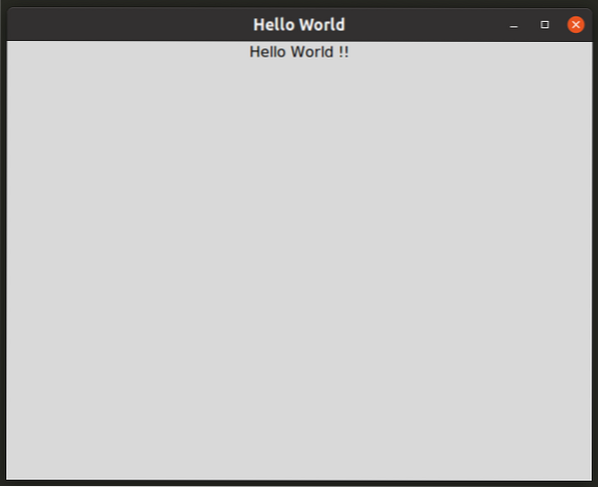
Varat arī pievienot aizpildīšanas argumentu etiķetes logrīkam izmantotajai iepakojuma metodei, lai palielinātu galvenā lietojumprogrammas loga laukumu, izstiepjot logrīku.
no tkinter importa *sakne = Tk ()
sakne.nosaukums ("Sveika pasaule")
main_string = Label (root, text = "Sveika pasaule !!")
galvenā_ virkne.iepakojums (padx = 50, pady = 50)
sakne.mainloop ()
Abi argumenti “padx” un “pady” norāda horizontālo un vertikālo atstarpi attiecīgi abās logrīka pusēs.
Iepakojuma metode ir viena no vissvarīgākajām metodēm, kuru izmantosit, veidojot lietotāja saskarnes, izmantojot Tkinter bibliotēku. Logrīki neparādīsies galvenajā lietojumprogrammas rāmī, ja vien katrā no kodā norādītajiem logrīkiem neizsauksit pakotnes metodi. Pakotnes metodi var izmantot, lai noteiktu dinamisko un fiksēto logrīku ģeometriju un pozīciju. Logrīkus var iepakot viens otrā, lai izveidotu arī ligzdotus logrīkus. Vairāk par iepakojuma metodi un vēl dažiem piemēriem varat izlasīt no tās lietošanas atsauces.
Papildu lasīšana
Lai uzzinātu vairāk par Tkinter API, varat izmantot oficiālajā Python dokumentācijā pieejamo ceļvedi. TkDocs piedāvā lielisku apmācību, kas var palīdzēt izveidot jūsu pirmo Tkinter lietotni, lai gan ceļvedis absolūtiem iesācējiem var būt nedaudz sarežģīts. Oficiālās Tkinter rokasgrāmatas, kas ietver API definīcijas un piemērus, varat atrast Tcl Developer Xchange vietnē. Python Wiki Tkinter lapā ir daudzas saites, kas var palīdzēt jums sākt darbu.
Secinājums
Šajā rakstā ir ietverts tikai vienkāršs piemērs, kā sākt darbu ar Tkinter lietojumprogrammām. Izmantojot Tkinter, varat izveidot uzlabotas GUI, taču lietojumprogrammām, kurām nepieciešami sarežģīti lietotāja interfeisa elementi, daudzi izstrādātāji dod priekšroku PyQt, nevis Tkinter. PyQt ir arī vairāk iebūvētu logrīku nekā Tkinter, ieskaitot grafisko komplektu lietojumprogrammu projektēšanai, izmantojot vilkšanas un nomešanas darbības.
 Phenquestions
Phenquestions


